RESUMO
Saiba como gerar no NetFactor o arquivo de Carga Cedente Paulista para efetuar o registro dos Cedentes e outras plataformas.
APRESENTAÇÃO
No Netfactor operacional em cadastro do cedente em cadastro – cedente – cadastro – quadro ‘Carga Cedente (Paulista – Fundo) você poderá configurar algumas opções para que as mesmas sejam emitidas no arquivo.
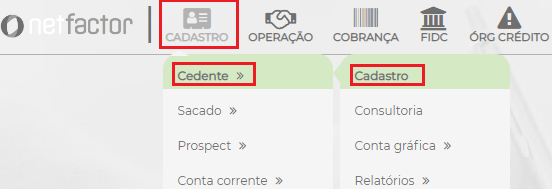
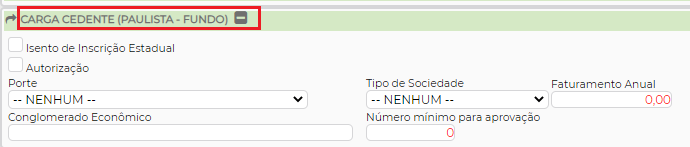
Você poderá marcar as opções isento de inscrição estadual, autenticação, selecionar o Porte e informar o conglomerado caso deseje que essas opções sejam geradas no arquivo.
Na opção ‘Tipo de Sociedade’ você irá parametrizar qual a sociedade da sua empresa para que a mesma seja enviada no arquivo. Já estão configuradas as opções ‘Instituição Financeira’, ‘LTDA’, ‘LTDA.ME’, ‘S.A.’ e ‘Outros’
Você poderá acessar o Config em ‘Tabelas – Tipos de Sociedade’ para parametrizar outros tipos.
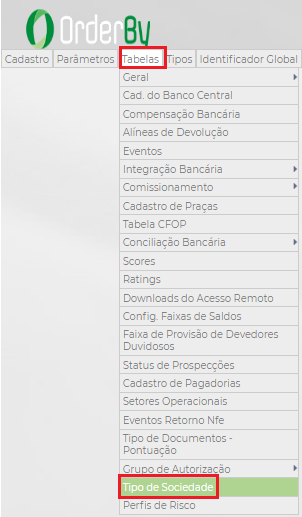
Na opção ‘Cadastro Tipo de Sociedade’ você pode inserir um novo tipo, para confirmar é necessário clicar em ‘gravar’.
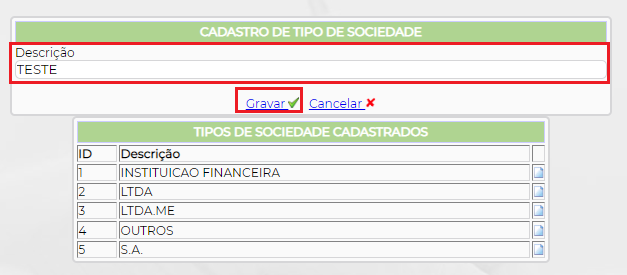
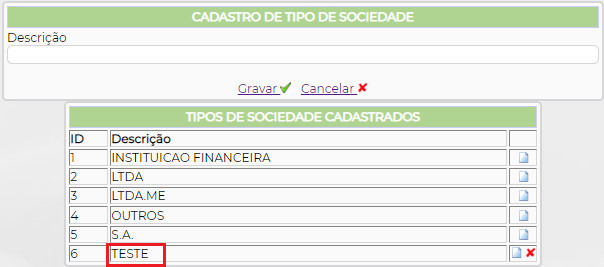
As opções que já estão parametrizadas no sistema ‘Instituição Financeira’, ‘LTDA’, ‘LTDA.ME’, ‘S.A.’ e Outros’ não poderão ser excluídas, porém você poderá alterar as mesmas clicando em ‘alterar’. As opções que você cadastrou poderão ser excluídas ao clicar no ‘X’.
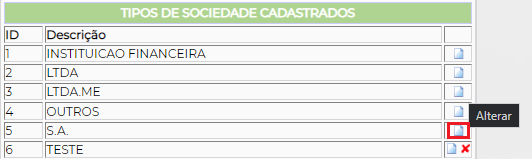
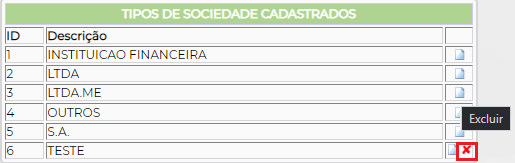
Após parametrização o ‘Tipo de Sociedade’ cadastrado já irá ficar disponível para seleção no NetFactor operacional em cadastro – cedente – cadastro.
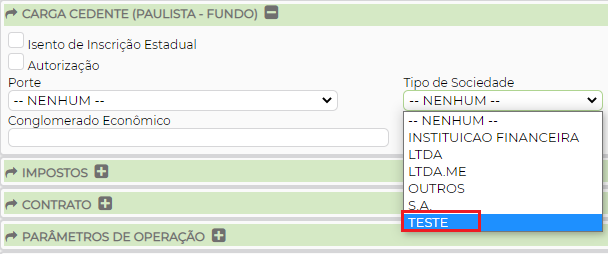
Para gerar o arquivo é necessário acessar o NetFactor operacional em ‘FIDC – Geração de arquivo de carga de cedente PAULISTA’.
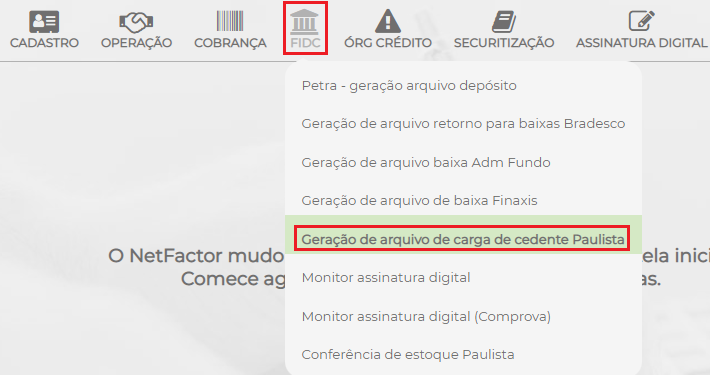
Irá abrir a tela com os parâmetros de seleção, você deverá escolher a opção de seleção (código do cedente, Nome do Cedente, CNPJ do Cedente ou Filtro) e clicar em ‘Listar Cedentes’.
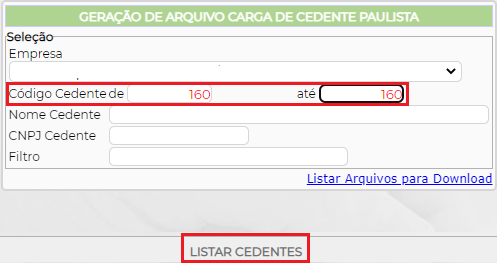
Após consulta o sistema irá apresentar uma lista com os cedentes encontrados. Nessa lista será apresentando o código do cedente no sistema, CNPJ/CPF, Nome do cedente, e os dados que serão enviados no arquivo. Caso algum dado esteja faltando será apresentado um ‘X’, caso as informações estejam completas será apresentado ‘V’.
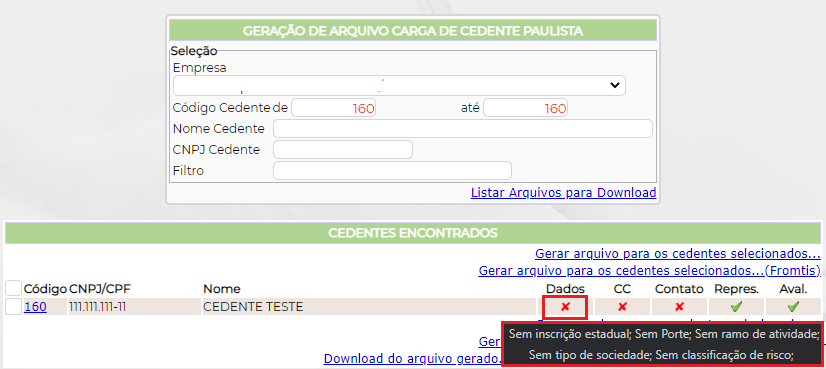
Neste caso o arquivo será gerado sem as informações ou você poderá alterar as informações solicitadas para depois realizar a geração do arquivo.
Para gerar o arquivo basta selecionar o cedente e em seguida clicar em ‘Gerar arquivo para os cedentes selecionados’.

Após geração do arquivo o sistema irá apresentar a mensagem de que o arquivo foi gerado com sucesso.
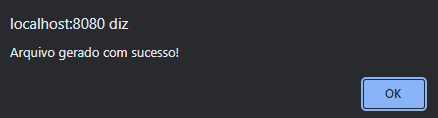
Em seguida você poderá clicar em listar arquivos para download para baixar os arquivos na sua máquina.
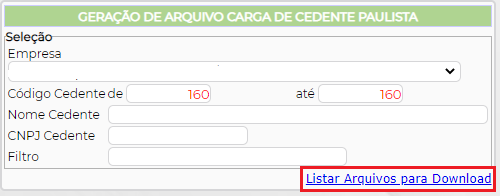
Manual Nº 17.02.01


